Excel分类汇总属于Excel的一个基础应用。分类汇总功能都可以通过数据透视表来实现,且更便于数据的更新和结构的变化。分类汇总这个功能怎么使用呢?一起来看看吧。
1、分类汇总的位置
点击数据——分级显示,如图所示:
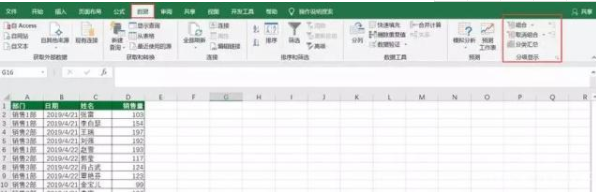
PS:分类汇总的前提需要对数据进行升序或降序。
2、单个汇总方式
比如这里要按部分的来统计销售量,首先将部门进行升序排序,之后点击数据——分级显示——分类汇总,这时在相应的界面中分类字段选择“部门”,汇总方式选择“求和”,选定的汇总项,选择“销售量”,最后点击确定即可。
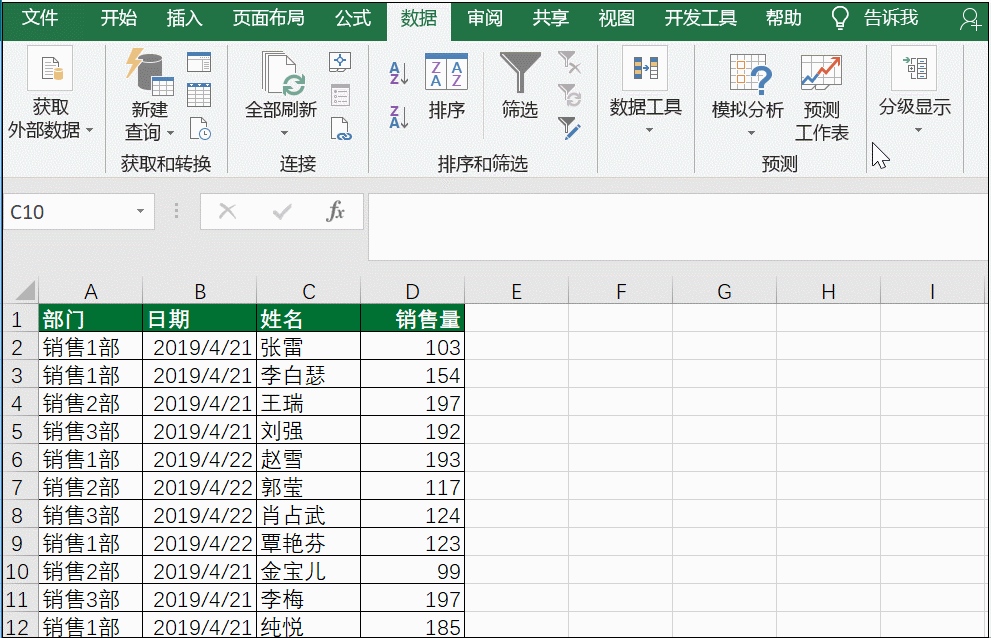
3、多个汇总方式
同样是先排序,之后进入到分类汇总界面,添加需要汇总的字段,比如这里按日期进行分类,然后取消【替换当前分类汇总】的复选框,点击确定即可。
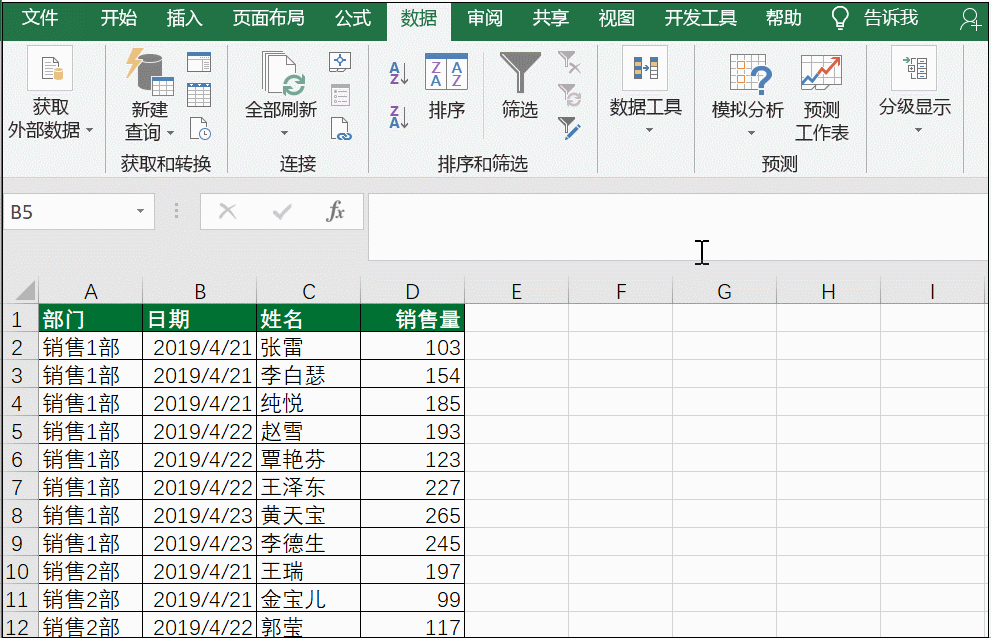
4、删除分类汇总
若是不想要分列汇总,进入分类汇总界面,点击【全部删除】命令即可。
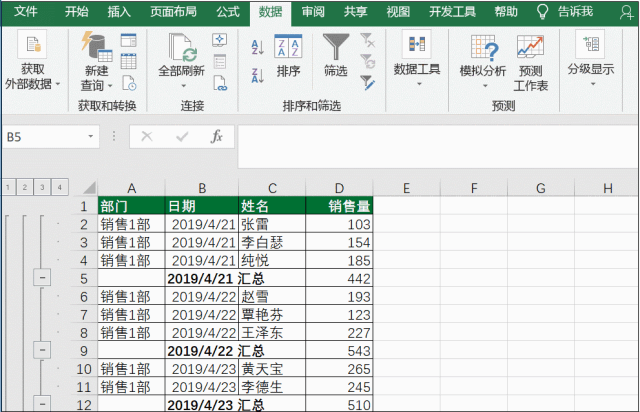
5、分页打印
如何使数据按分类汇总进行分页打印?
在进行分类汇总后,打开分列汇总的界面,勾选【每组数据分页】的复选框,这样就可以分页打印了。
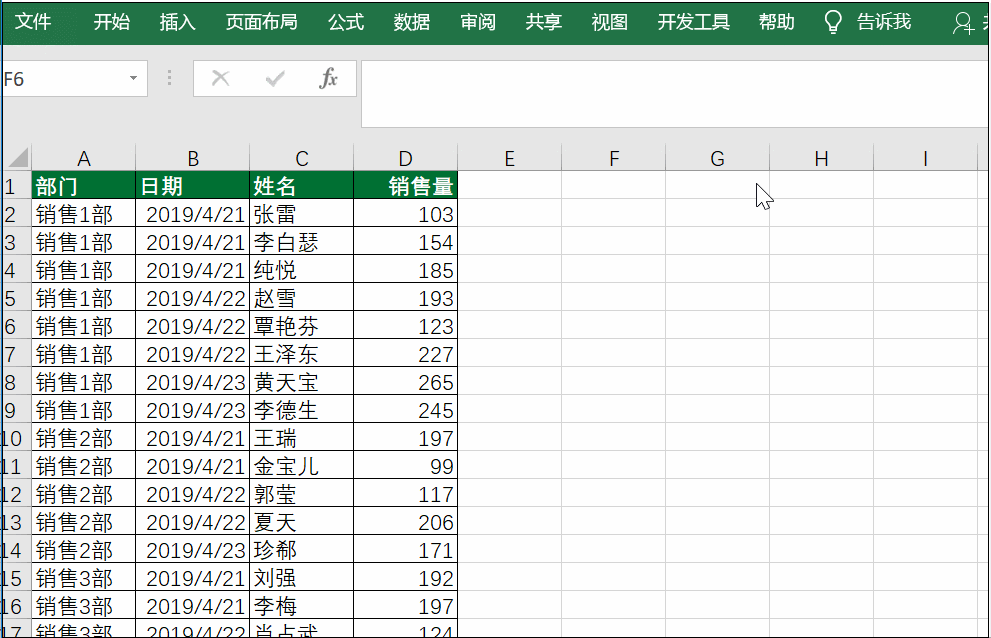
PS:如果想将每页的标题都打印出来,可以在【页面设置】中选择打印标题,选择【顶端标题】即可。

 iOS
iOS Android
Android Windows
Windows macOS
macOS